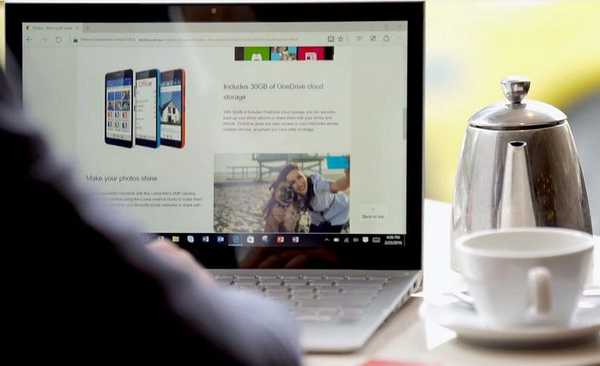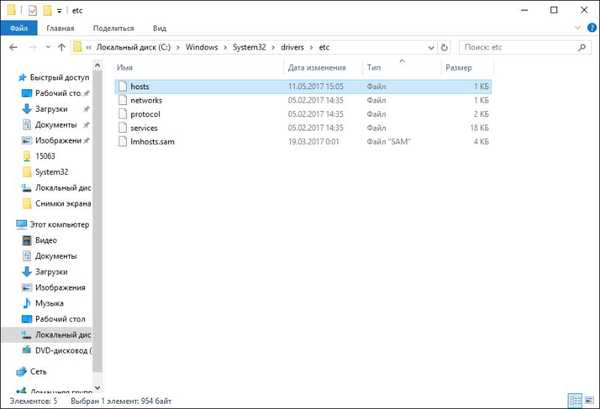
U ovom ćemo članku pogledati što je host datoteka u sustavu Windows 10, zašto je potrebna u sustavu i što učiniti ako njegov sadržaj ne izgleda onako kako bi trebao.
Gdje se nalazi i kako izgleda datoteka hosta u sustavu Windows 10
Tehnički je riječ o tekstovnom dokumentu u kojem su naznačeni neki podaci. To je, u stvari, - ovo je baza podataka koju sustav koristi za podudaranje IP adrese čvora i njegova imena. Znajući gdje se nalazi datoteka Windows 10 s domaćinima, brzo možete pristupiti njenom izdanju C: \ Windows \ System32 \ Drivers \ itd.
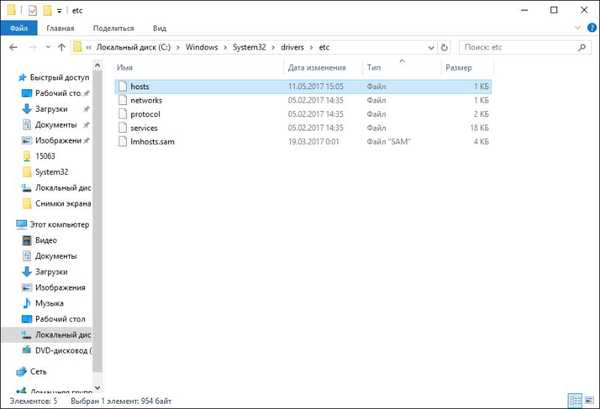
Sadržaj sadržaja prema zadanom izgleda ovako:
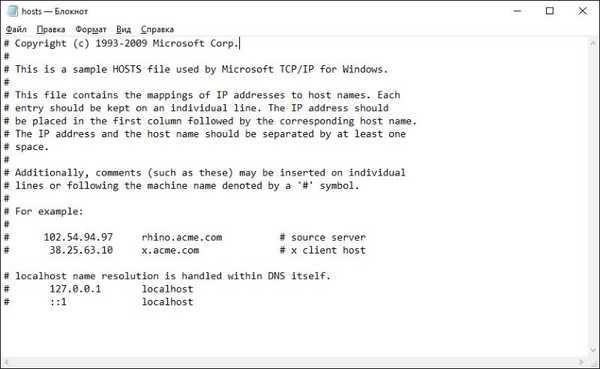
Kao što vidite, mogu postojati prazni redovi, crte koje započinju rešetkom "#" i linije koje sadrže tekstualne podatke. Sustav zanemaruje prazne linije tijekom rada, a linije koje započinju simbolom funte su komentari, a sustav ih također ne koristi..
Kako izmijeniti datoteku Hosts u sustavu Windows 10
Budući da su podaci u tekstnom obliku, možemo uređivati sadržaj datoteke Windows 10 s domaćinima. Obično se to događa pomoću aplikacije Notepad koja je zadana vrijednost u operativnom sustavu. Da biste ga otvorili za uređivanje, prvo morate pokrenuti bilježnicu kao administrator.
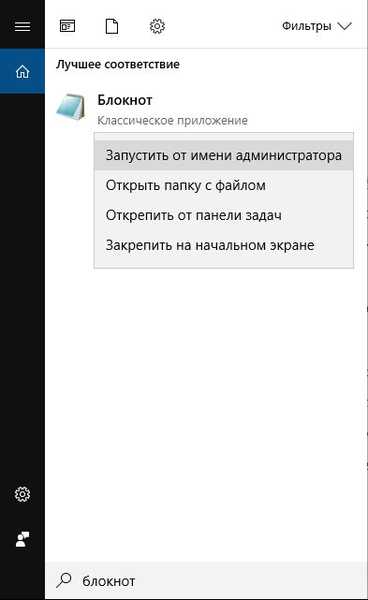
Nakon što na ovaj način pokrenete bilježnicu, morate otvoriti hostove kao i obično (u početnom prozoru u polju "Vrsta datoteke" treba biti "Sve datoteke").
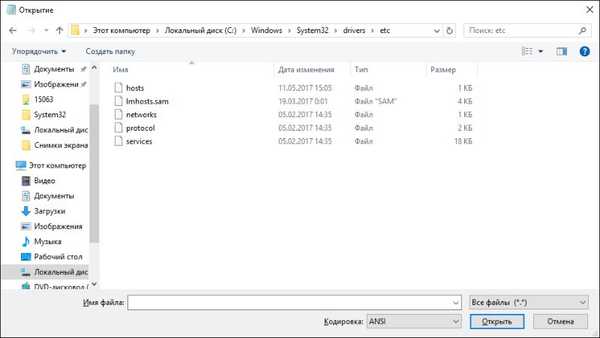
Nakon otvaranja, vidjet ćemo podatke koji su nam već poznati. Ako je sadržaj na neki način izmijenjen, možete ga vratiti na zadanu vrijednost na nekoliko načina.
- Skinite Hostove za Windows 10 od Microsofta.
- Također možete očistiti domaćine Windows 10 ako, kada otvorite web mjesto u pregledniku u adresnoj traci, vidite znakove koji ih ne bi trebali biti (na primjer, umjesto izvornog vk.com to može biti vkk.com ili vk.con). Dakle, veza će voditi ne izvornom izvoru, ali moguće je da je lažna radi otkrivanja vaših osobnih podataka.
Promjena sadržaja dokumenta može pomoći u oglašavanju u nekim aplikacijama. Kako bi se prikazao reklamni sadržaj u programu, prilikom pokretanja šalje zahtjev poslužitelju, a oglas vidite, na primjer, na Skypeu. Promjenom datoteke možete blokirati pristup ovom programu (na primjer, Skype) na poslužitelju s oglašavanjem. Da biste to učinili, dodajte sljedeće retke do kraja:
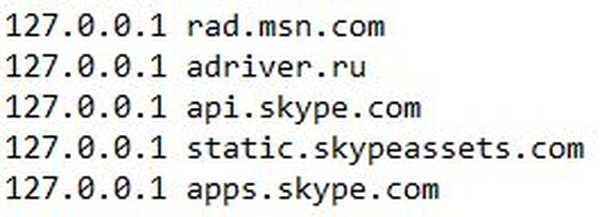
Vidimo da će zahtjevi za oglašavanje koji vode do web mjesta s desne strane u ovom slučaju biti preusmjereni na adresu 127.0.0.1, odnosno na vaše računalo i na taj način se oglašavanje neće prikazati.
U ovom smo članku ispitali što su domaćini, kako se mogu koristiti i kako ispraviti pogreške ako se njezin sadržaj razlikuje od zadane vrijednosti..
Dobar dan!